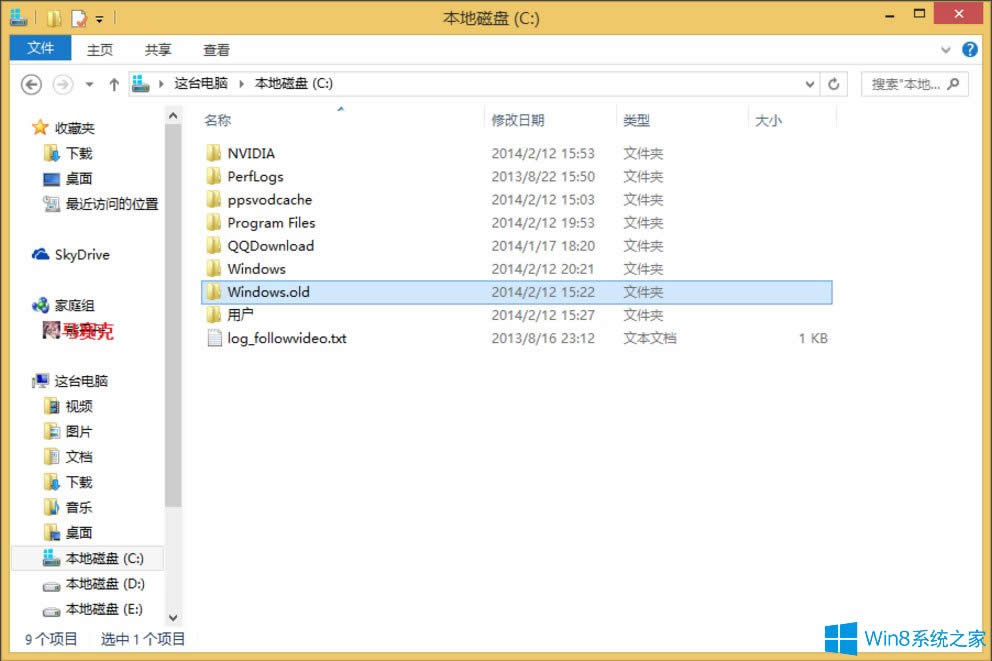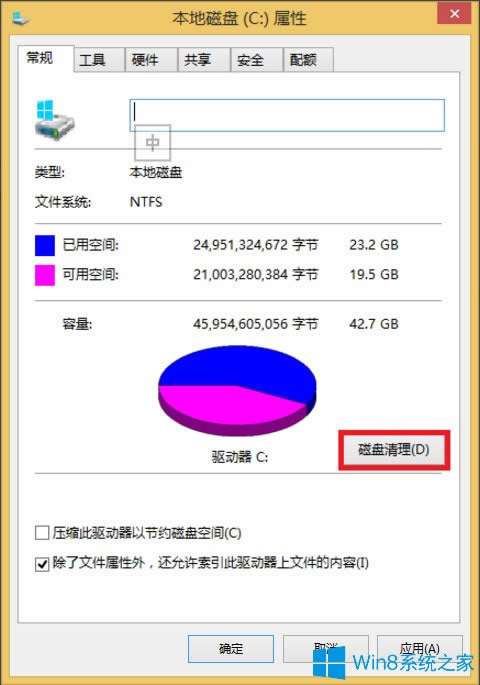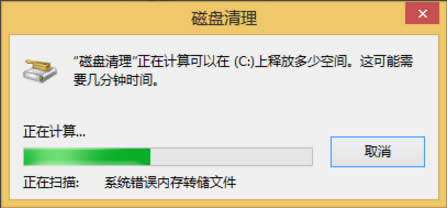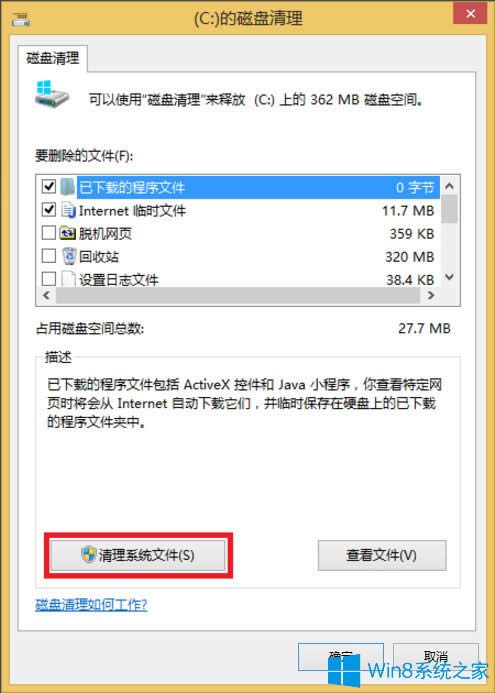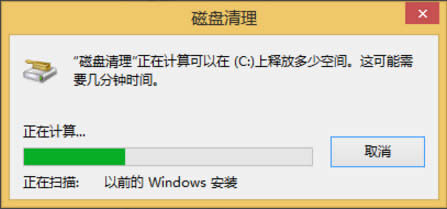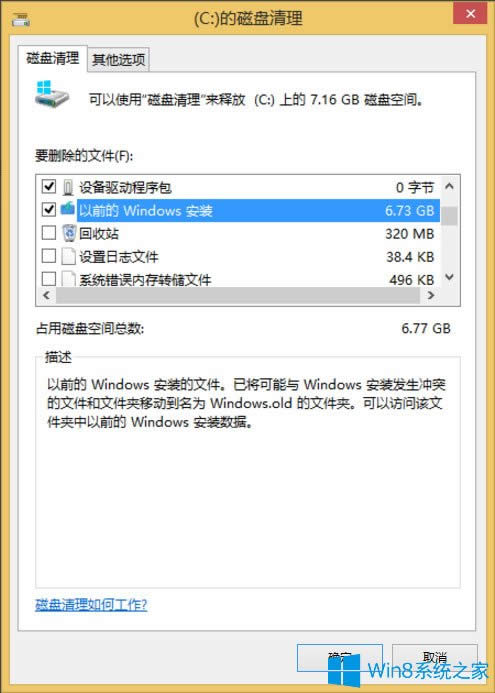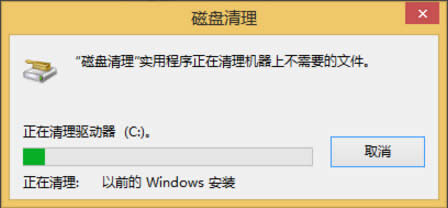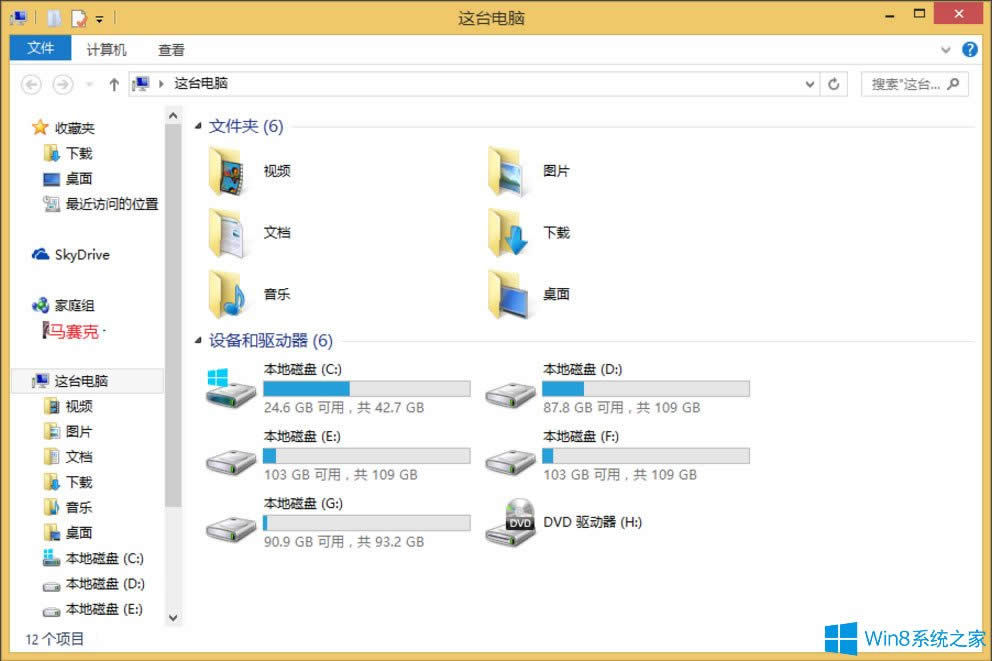Win8系统怎样删除Windows.old?Win8系统删除Windows.old的办法
发布时间:2019-01-04 文章来源:xp下载站 浏览: 99
|
Windows 8是美国微软开发的新一代操作系统,Windows 8共有4个发行版本,分别面向不同用户和设备。于2012年10月26日发布。微软在Windows 8操作系统上对界面做了相当大的调整。取消了经典主题以及Windows 7和Vista的Aero效果,加入了ModernUI,和Windows传统界面并存。同时Windows徽标大幅简化,以反映新的Modern UI风格。前身旗形标志转化成梯形。 相信有很多人都知道,当我们重新装好系统后,新系统会将以前的Windows安装文件放到名为Windows.old的文件夹中,这个文件夹里的文件我们通常都是用不到的,所以我们可以将其删除掉,因为它占用的空间非常大。那么,Win8系统怎么删除Windows.old呢?下面,我们就一起往下看看Win8系统删除Windows.old的方法。 方法/步骤 1、重新装好系统,进入C盘可以看到一个名为Windows.old的文件夹,通常占用5G左右的空间;
2、回到“这台电脑”界面,右击本地C盘,选择“属性”,打开C盘属性对话框,在常规标签下点击“磁盘清理”;
3、系统会计算C盘可以释放多少空间,耐心等待一会;
4、计算好以后,弹出C盘清理对话框,先别急着“确定”,我们想要清理的还没有扫描,此处点击“清理系统文件”;
5、耐心等一会儿;
6、扫描出来了!6.73GB,确定里面没有我们需要的文件就可以放心大胆的删了,此处直接点“确定”就可以了;
7、文件删除中,此时费得时间最多了,耐心等一会儿;
8、清理好了,C盘“瘦了”好大一圈看到没有。
以上就是Win8系统删除Windows.old的具体方法,按照以上方法进行操作,就能轻轻松松的将Windows.old删除掉了。 Windows 8是对云计算、智能移动设备、自然人机交互等新技术新概念的全面融合,也是“三屏一云”战略的一个重要环节。Windows 8提供了一个跨越电脑、笔记本电脑、平板电脑和智能手机的统一平台。 |
相关文章
本类教程排行
系统热门教程
本热门系统总排行